本製品は、同時に複数のPPPoE接続相手先との通信が可能なマルチセッション(セカンダリセッション)接続に対応しています。
これは1つのWANアクセス機器(ブロードバンドルータなど)が、複数のPPPoEアカウントを使って、それぞれ異なるネットワークに接続できる機能です。
本製品は、最大2つのPPPoEセッションに同時接続できます。(PPPoE 2セッションサポート)
■・マルチセッション(セカンダリセッション)接続設定方法
注意:セカンダリセッション接続だけの設定はできません。 PPPoE接続設定(プライマリセッション)の接続確認をした後、セカンダリセッション接続を設定してください。
1.メニューから「接続アカウント」をクリックします。
接続アカウント設定ページが表示されます。
プルダウンメニューから「PPPoE接続」を選びます。
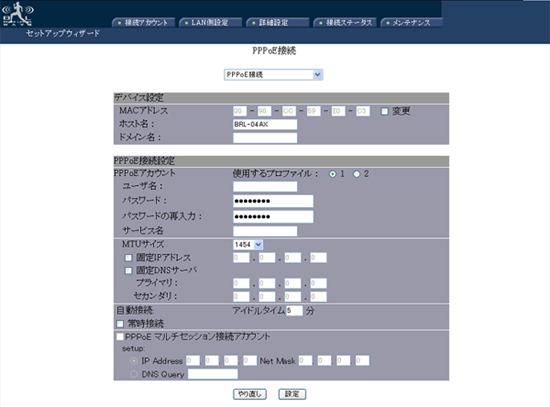
2.「PPPoE接続」設定ページが表示されます。
使用するプロファイルの「2」をチェックします。
3.各項目にプロバイダから指定された値を入力します。
ユーザ名、パスワード欄にセカンダリセッション用のアカウントを入力します。
4.マルチセッション(セカンダリセッション)接続ルールを設定します。
PPPoEマルチセッション接続アカウントのチェックボックスをチェックします。
接続先をIPアドレスで指定するときは、「IP Address」をチェックし、「IP Address」と「Net Mask」を設定します。
接続先をURLで指定したいときは 、「DNS Query」をチェックします。
「DNS Query」の設定方法は、表を参照してください。
「DNS Query」の設定例
適合するアドレスの例
| .com |
○○○.com |
| .abc.com |
○○○.abc.com |
| abc.com |
abc.com |
| www.abc.com |
www.abc.com |
| .abc |
○○○.abc |
5.すべての設定が終わったら[設定]をクリックします。
以下は、NTT東日本フレッツスクウェアの設定例です。
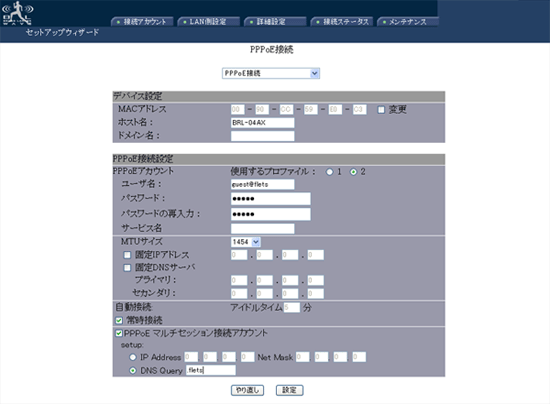
|